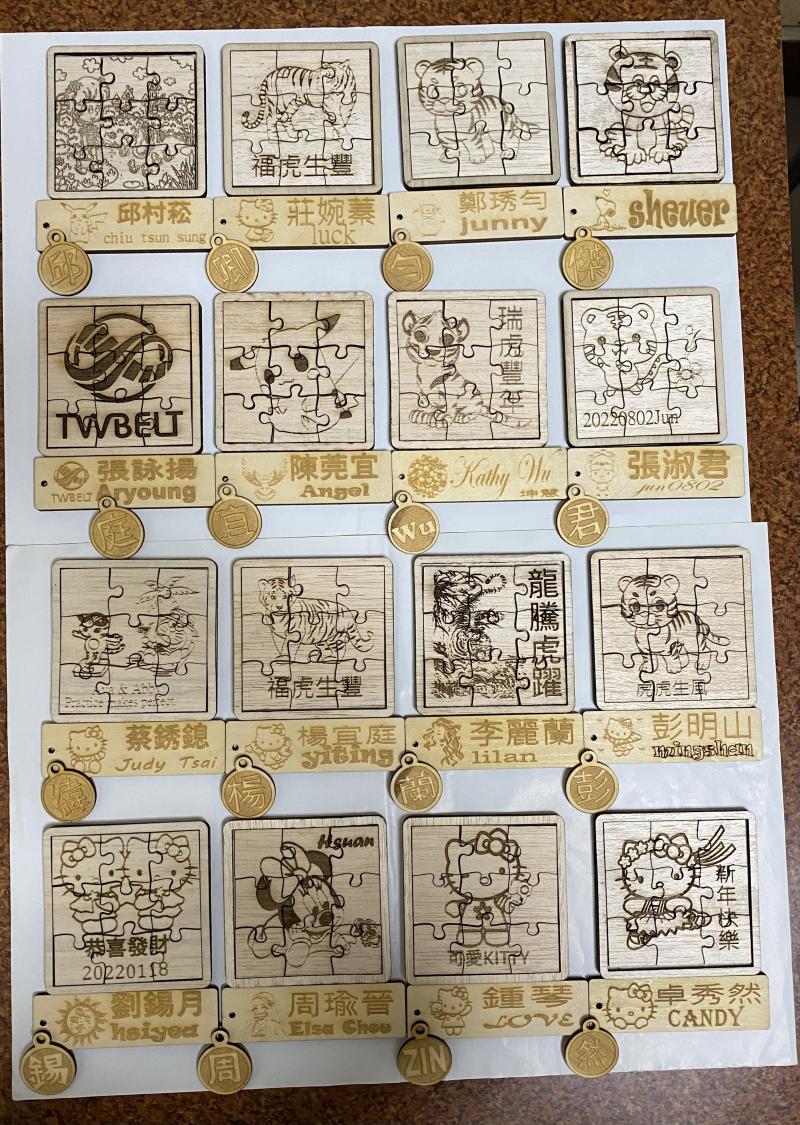雷雕機原理介紹、雷雕機種類介紹、軟體下載並安裝。
Beam Studio軟體介面功能介紹、雷雕作品分享。
打開安裝好的Beam Studio軟體,拉方框60x20 -->上T輸入文字(中/英文字)
填充打開-->上網找「線條」圖,插入圖片,調整適當位置,將圖層設定木板-刻印。
另儲檔案,交作業。

打開安裝好的Beam Studio軟體,拉圓型30x30 -->再拉圓4x4,將小圓疊在大圓上方適當位置,
由左上向右下全選,置中後再按相加。拉圓4x4-->群組-->將圖層更名為「切割」層。
新增圖層為雕刻層-->接圓26x26 填充-->上T輸入文字(中/英文字)-->轉換路徑-->點二下改,拉文字變形
-->拉好,放入26圓中,調好位置-->點文字,按滑鼠右鍵-->移到最後-->相減-->接圓至切割層中-->另儲檔案,交作業。

下載安裝軟體-->打開軟體
拉方框90x90,圓角5;點方框-->按右鍵 滑鼠-->重置,將框拉出來(框2)改80x80
儲存拚圖照片(建議4x3)->拉進80x80-->漸層關掉-->向量化-->拉進框2--圈選-->置中-->把圖層改成「切割」
新增圖層-->更名「雕刻」上網找喜歡的線條圖案,儲存桌面。
將圖案放至拚圖內,調好位置,上字T-->儲存設定(雕刻:木板-刻印;切割:木板3mm)儲存交作業。

學員雷雕作品 姓名牌、鑰匙圈、拚圖。